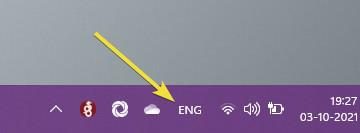Hitta dig själv som vill ändra administratörens kontonamn på din Windows PC? Kanske har du gjort en typ under installationen, eller kanske vill ha ett namn som passar ditt specifika sammanhang eller aktuell användning.
Som standard kan Windows låta dig ställa in namnet för ditt primära administratörskonto medan du skapar ett nytt användarkonto eller installerar operativsystemet. Om du loggar in med ett Microsoft-konto använder Windows MS-kontonamn som användarkontonamn.
Tack och lov, om du någonsin behöver det, kan du enkelt ändra namnet på ditt administratörskonto med bara några klick. I den här tutorialen kommer jag att visa dig stegen för att byta namn på ditt administratörskonto i Windows 11 och Windows 10.
konton “>” your info “. Klicka på” conton “eller”Hantera mitt Microsoft-konto”. Logga in din Microsoft-konto.” Redigera namn “på höger sida. Skriv det nya namnet och klicka på” spara “. Med det har du byt namn på administratörskontonnamnet .
Detaljerade steg (med skärmdumpar)
Först, tryck”Windows Key + i”till open-inställningar. När det öppnas, gå till sidan” konton “och klicka på alternativet” ditt info “.
På höger sida klickar du på avsnittet” “under avsnittet”Kontoinställningar”. Windows 10-användare ska klicka på alternativet”Hantera mitt Microsoft-konto”.
ovanstående action öppnar microsoft-kontot inställningar Page i din default brower. När du uppmanas, logga in ditt MS-konto att följa med.
Efter inloggning, klicka på” din info “på sidofältet. Detta tar dig till sidan där du redigerar din personliga information, t.ex. namnet.
på höger sida”din info”din”din” spara “-knappen. det är. Med det har du bytt namn till administratörsnamnet i Windows. Det nya namnet ska visas vart som helst ditt namn visas i Windows. Om inte, starta om ditt system så ser du det modifierade namnet. Om du använder ett lokalt administratörskonto måste du använda NetPlWIZ-verktyget för att byta namn på administratörskontot. Så här. Öppna kör dialogrutan med”Windows Key + R”.typ” netplwiz “och klicka på” ok “. Välj administratörskonto och klicka” egenskaper “. Det är allt. Du är klar med administratörens namnändring. Det nya namnet kommer att visas så snart du loggar in. Obs: Om du har aktiverat det dolda administratörskontot kan du följa samma steg som visas i den andra metoden för att ändra namn. – det är allt. Det är så enkelt att byta namn på administratörens kontonamn i Windows 11 och Windows 10. Om du har några frågor eller behöver hjälp, kommentera nedan. Jag hjälper gärna till. 
Ändra administratörskontonamn med NetPlwiz (för lokala konton)
typ ett namn i” full namn “Field.Click” När du blir uppmanad, klicka” ok “Byt namn på .